红米手机怎么删掉系统自带软件 小米红米手机自带应用如何卸载
更新时间:2023-08-14 12:00:34作者:yang
红米手机怎么删掉系统自带软件,随着智能手机的普及,系统自带应用(也称为垃圾应用)已经成为了许多用户头痛的问题,这类应用常常占据手机内存空间、使用流量等资源,同时也会影响手机速度和界面美观度。尤其是小米红米手机,自带的应用较多,给用户带来更多的不便。那么如何删除系统自带软件呢?今天我们就来探讨一下如何在小米红米手机上删除不需要的系统应用。
具体步骤:
1.解锁小米手机进入系统后,打开应用商店进入。
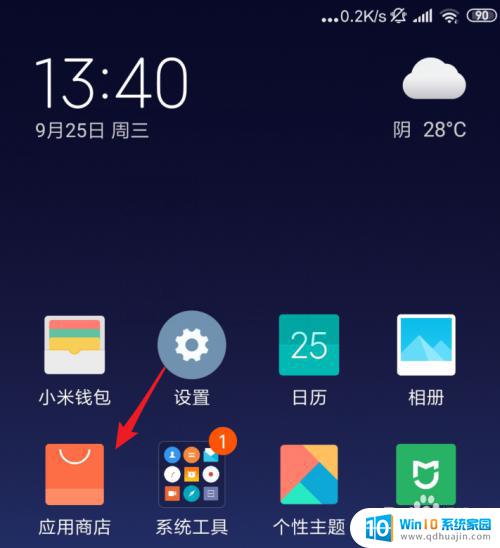
2.在应用商店主界面,点击右下方我的选项。
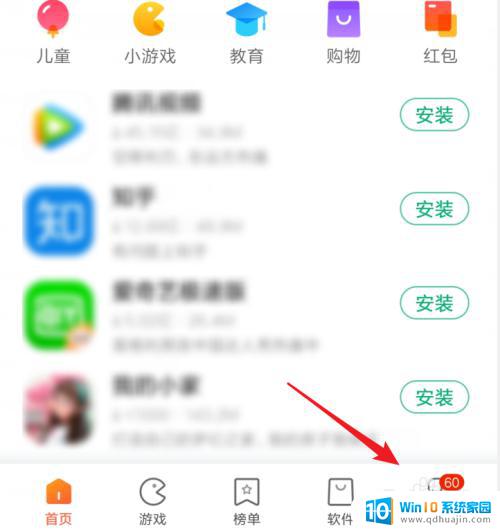
3.点击后,选择应用卸载的图标进入。
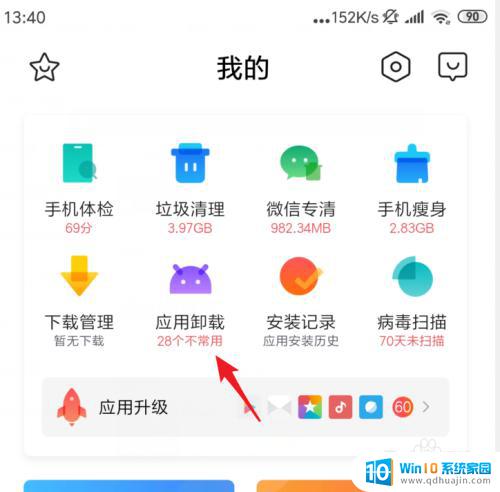
4.在卸载界面,勾选需要卸载的系统APP。点击下方的一键卸载。
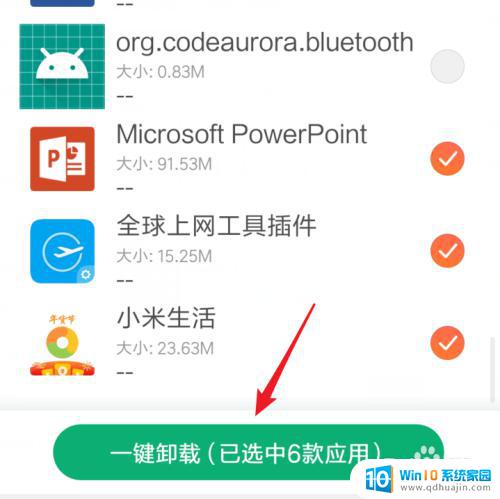
5.点击后,选择右下方的卸载选中应用的选项。
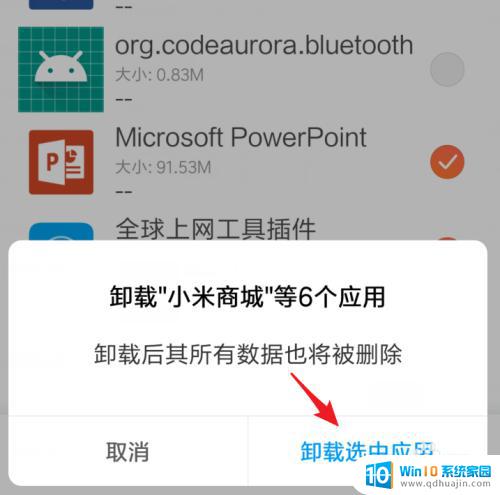
6.点击后下方会显示正在删除,等待删除完毕即可完成应用的卸载。
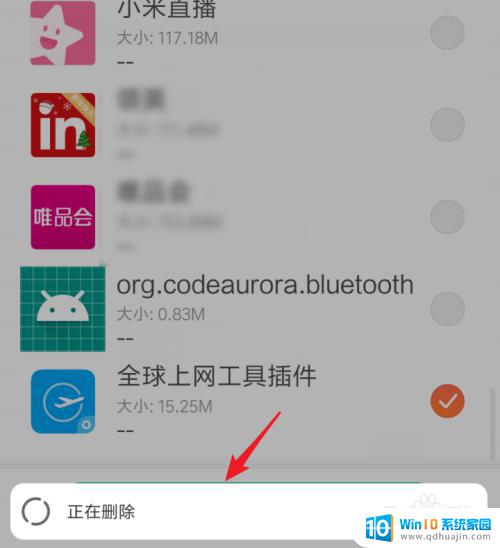
以上就是红米手机如何删除系统自带软件的全部内容,如果你遇到这种问题,可以按照本文提供的方法来解决,希望这篇文章对你有所帮助。
红米手机怎么删掉系统自带软件 小米红米手机自带应用如何卸载相关教程
热门推荐
电脑教程推荐
win10系统推荐
- 1 萝卜家园ghost win10 64位家庭版镜像下载v2023.04
- 2 技术员联盟ghost win10 32位旗舰安装版下载v2023.04
- 3 深度技术ghost win10 64位官方免激活版下载v2023.04
- 4 番茄花园ghost win10 32位稳定安全版本下载v2023.04
- 5 戴尔笔记本ghost win10 64位原版精简版下载v2023.04
- 6 深度极速ghost win10 64位永久激活正式版下载v2023.04
- 7 惠普笔记本ghost win10 64位稳定家庭版下载v2023.04
- 8 电脑公司ghost win10 32位稳定原版下载v2023.04
- 9 番茄花园ghost win10 64位官方正式版下载v2023.04
- 10 风林火山ghost win10 64位免费专业版下载v2023.04